Excel表格中怎么制作单词默写本?
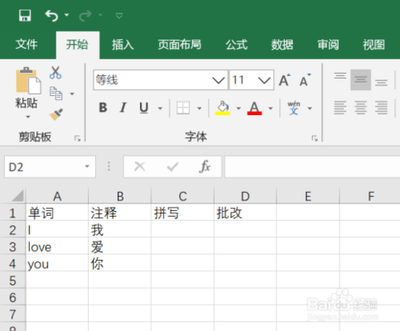
一、基础设置法
- 设置表格框架
- 首先新建一个EXCEL数据表格,设置该单词本的格式,例如在两列之间拖动鼠标改变列宽,可设置为居中显示。将表格设置为4列,分别在A1、B1、C1、D1单元格内输入“单词”、“释义”、“重新拼写”、“判断结果”等内容来构建基本框架。
- 设置函数判断默写结果
- 选中D1单元格,然后单击菜单栏的“插入”按钮,选择“函数”选项。接着选择函数类型为文本类型,并选择EXACT函数。系统提示设置函数参数时,分别在Text1和Text2处写入A2和C2(假设比较的是这两列),然后确定。当在C2单元格中输入的单词与A2单元格中的单词完全相同时(包括字母的大小写),D2单元格的值为True,否则为False。为了标注醒目,可以将D2单元格中的字体颜色设置为红色。
- 选中D2单元格,拖动填充柄(位于选定区域右下角的小黑方块,鼠标指向填充柄时,指针更改为黑十字),填充D列以下的单元格。
- 隐藏原单词列便于默写
- 选中A列(因为这一列是原单词列),单击鼠标右键,选择“隐藏”选项,这样在默写时就看不到原来的单词了。如果想查看正确的单词,在A列与B列之间单击右键,选择“取消隐藏”选项即可。
二、公式填充法
- 输入单词与对应答案
- 在A1单元格输入第一个单词,然后在B1单元格输入与A1相同的单词;在A2单元格输入第二个单词,同样在B2单元格输入第二个相同的单词,依此类推。
- 设置公式判断显示内容
- 在A13单元格(或其他合适的单元格)输入公式:如果B2单元格为空,则显示A2单元格的单词;如果B2单元格不为空且与A2单元格相同,则显示空;否则,显示B2单元格的单词。然后将A13单元格的公式向下填充,直到覆盖所有单元格。
- 美化表格
- ,可以对表格进行格式化,例如调整列宽、字体、颜色等,使其更加美观。在默写时,可以隐藏B列来显示或隐藏答案,完成一个单词后,再显示B列查看答案。
三、利用函数合并单词法
- 输入初始单词
- 首先在一个单元格中输入一个单词。
- 使用函数生成单词
- 在相邻的单元格中使用CONCATENATE函数来将两个单词合并在一起,然后通过拖动填充手柄来生成更多的单词。也可以使用VBA宏来编写自定义的单词生成程序,并且可以根据需要调整生成单词的长度和数量。
本篇文章所含信息均从网络公开资源搜集整理,旨在为读者提供参考。尽管我们在编辑过程中力求信息的准确性和完整性,但无法对所有内容的时效性、真实性及全面性做出绝对保证。读者在阅读和使用这些信息时,应自行评估其适用性,并承担可能由此产生的风险。本网站/作者不对因信息使用不当或误解而造成的任何损失或损害承担责任。
